Asus F50GX, F50Q, F50SV, F50Z, F50SL User Manual [it]
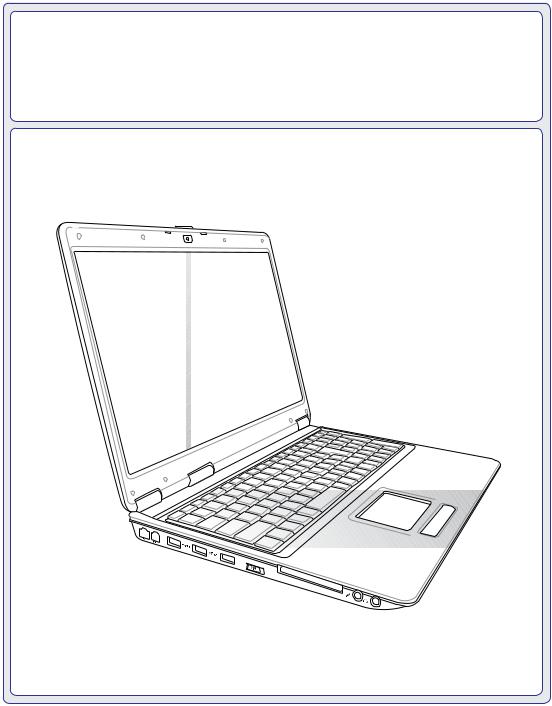
Notebook PC
Manual de utilizare hardware
OFF
ON
 EXPRESS
EXPRESS
RO4249 / Noiembrie 2008

Cuprins
Cuprins
1. PC Prezentarea Notebook PC
Despre acest Manual de utilizare 6
Note pentru acest Manual 6
Precauţii referitoare la siguranţă 7 Pregătirea Notebook PC-ului dumneavoastră 9
2. Cunoaşterea părţilor
Partea superioară 12 Partea inferioară 14 Partea stângă 16 Partea dreaptă 18 Partea din spate 19 Partea din faţă 21
3. Noţiuni de bază
Sistemul de alimentare 24
Utilizarea alimentării la CA 24 Utilizarea alimentării la baterie 25 Îngrijirea bateriei 26 Pornirea Notebook PC 27 Autotest cu alimentarea pornită (POST) 27 Verificarea alimentării la baterie 28 Încărcarea bateriei 28 Opţiuni alimentare 29 Moduri de gestionare a energiei 30 Sleep şi Hibernare 30 Controlul termic al energiei 30
Funcţii speciale ale tastaturii 31
Taste rapide colorate 31 Tastele Microsoft Windows 33 Tastatură extinsă 33
Comutatoare şi indicatoare de stare 34
Comutatoare 34
Comutatoare şi indicatoare de stare (Continuare) 35
Tastele pentru comandă multimedia (pe modelele selectate) 37

Cuprins
Cuprins (Continuare)
4. Utilizarea Notebook PC
Dispozitiv de indicare 40
Utilizarea touchpad-ului 40 Ilustraţii pentru utilizarea touchpad-ului 41 Îngrijirea touchpad-ului 42 Dezactivarea automată a touchpad-ului 42
Dispozitive de stocare 43
Fantă ExpressCard 43 Unitate optică 44 Cititor de memorie flash 46 Unitate hard disk 47 Memorie (RAM) 49
Conexiuni 50
Conectare la reţea 51 Conexiunea LAN wireless (pe modele selectate) 52 Conectare reţea wireless Windows 53
Conexiunea wireless Bluetooth (pe modele selectate) 54
Anexă
Accesorii opţionale A-2
Conexiuni opţionale A-3 Setarea Mouse-ului Bluetooth (opţional) A-4
Sistemul de operare şi software A-6
Setările BIOS ale sistemului A-7 Probleme comune şi soluţiile lor A-10 Recuperarea Software Windows Vista A-16
Glosar A-18
Declaraţii şi declaraţii referitoare la siguranţă A-22
Informaţii despre Notebook PC A-32
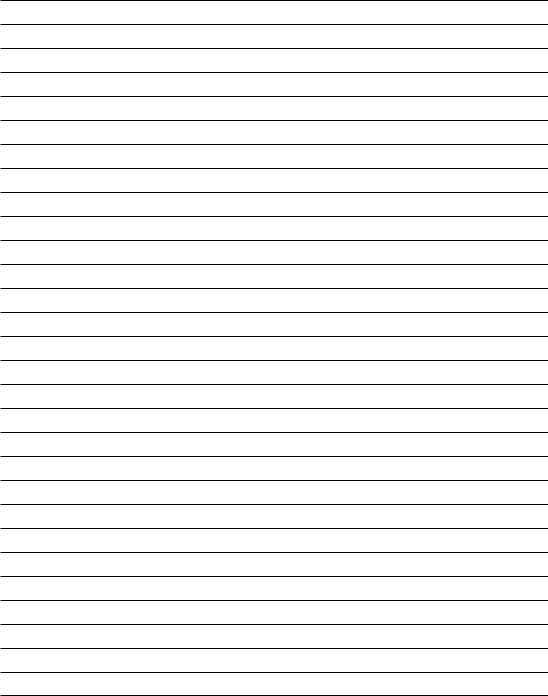
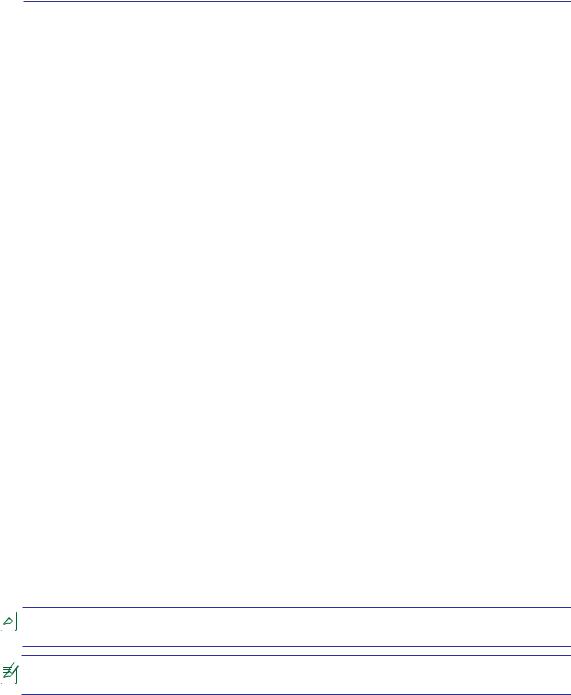
1. Prezentarea Notebook PC
Despre acest Manual de utilizare
Note pentru acest Manual
Precauţii referitoare la siguranţă
Pregătirea Notebook PC-ului dumneavoastră
 Este posibil să existe diferenţe între notebook-ul dvs. PC şi desenele din acest manual. Notebook-ul dvs. PC are prioritate din punct de vedere al corectitudinii.
Este posibil să existe diferenţe între notebook-ul dvs. PC şi desenele din acest manual. Notebook-ul dvs. PC are prioritate din punct de vedere al corectitudinii.
Fotografiile şi pictogramele din acest manual sunt utilizate numai în scop artistic şi nu prezintă articolele utilizate de fapt în produs ca atare.

1 Prezentarea Notebook PC
Despre acest Manual de utilizare
Citiţi Manualul de utilizare al Notebook PC. Acest Manual de utilizare furnizează informaţii asupra diverselor componente ale Notebook PC şi a modului de utilizare al acestora. Mai jos sunt prezentate secţiunile principale ale acestui Manual de utilizare:
1.Prezentarea Notebook PC
Vă prezintă Notebook PC şi acest Manual de utilizare.
2.Cunoaşterea părţilor
Vă furnizează informaţii asupra componentelor Notebook PC.
3.Noţiuni de bază
Vă furnizează informaţii asupra noţiunilor de bază pentru Notebook PC.
4.Utilizarea Notebook PC
Vă furnizează informaţii asupra utilizării componentelor Notebook PC.
5.Anexă
Vă prezintă accesoriile opţionale şi vă furnizează informaţii suplimentare.
Note pentru acest Manual
Câteva note şi avertismente scrise cu litere îngroşate sunt utilizate în întreg acest ghid, iar dumneavoastră ar trebui să le cunoaşteţi pentru a realiza în siguranţă şi complet anumite sarcini. Aceste note au diverse grade de importanţă, aşa cum este descris mai jos:
|
|
|
|
NOTĂ: Sfaturi şi informaţii pentru situaţii speciale. |
|
|
|
|
|
|
|
|
|
|
|
|
|
|
|
|
|
|
|
|
|
|
|
|
SFAT: Sfaturi şi informaţii utile pentru realizarea sarcinilor. |
|
|
|
|
|
|
|
|
|
IMPORTANT! Informaţii vitale care trebuie urmate pentru a preveni deteriorarea |
|
|
|
|
datelor, a componentelor sau a persoanelor. |
|
|
|
|
|
|
|
|
|
ATENŢIE! Informaţii importante care trebuie respectate pentru funcţionarea în |
|
|
|
|
siguranţă. |
< > |
|
|||
Textul cuprins în < > sau [ ] reprezintă o tastă de pe tastatură; nu introduceţi de la |
||||
[ ] |
tastatură < > sau [ ] şi literele cuprinse între aceste simboluri. |
|||
|
|
|
|
|

Prezentarea Notebook PC 1
Precauţii referitoare la siguranţă
Următoarele precauţii referitoare la siguranţă vor creşte durata de viaţă a Notebook PC. Respectaţi toate precauţiile şi instrucţiunile. Cu excepţia activităţilor descrise în acest manual, realizaţi toate activităţile de service prin intermediul personalului calificat. Nu utilizaţi cabluri de alimentare, accesorii sau alte periferice deteriorate. Nu utilizaţi solvenţi puternici cum ar fi diluanţi, benzen sau alte produse chimice pe suprafaţă sau lângă aceasta.
IMPORTANT! Deconectaţi cablul de alimentare cu CA şi îndepărtaţi bateria înainte de realizarea curăţării. Ştergeţi Notebook PC cu un burete din celuloză curat sau cu piele decăprioarăumezităcuosoluţiededetergentneabrazivşicâtevapicăturideapăcaldă şi îndepărtaţi orice cantitate suplimentară de umezeală cu ajutorul unei cârpe uscate.
NU aşezaţi obiecte pe suprafaţa Notebook PC şi nu aruncaţi obiecte pe acesta şi nu împingeţi obiecte străine în Notebook PC.
NU expuneţi la câmpuri magnetice sau electrice puternice.
NU expuneţi la lichide, ploaie sau umezeală şi nu utilizaţi în apropierea acestora. NU utilizaţi modemul în timpul unei furtuni cu descărcări electrice.
Avertismentdesiguranţăpentru baterie:
NU aruncaţi bateriile în foc.
NU scurtcircuitaţi contactele.
NU dezasamblaţi bateria.
PUTEREA NOMINALĂ DE
INTRARE: Consultaţi eticheta pe careesteînscrisăputereanominală, din partea de jos a Notebook PC şi asiguraţi-vă că adaptorul dumneavoastră de putere este
conform cu puterea nominală.

 NU transportaţi sau acoperiţi un Notebook PC pornit cu orice materiale care vor
NU transportaţi sau acoperiţi un Notebook PC pornit cu orice materiale care vor
reduce circulaţia aerului, ca de exemplu o sacoşă.
NU aruncaţinotebook-ulPCîmpreunăcugunoiulmenajer.Acestprodusafostconceput
pentruapermitereutilizareaşireciclareacorespunzătoareacomponentelor.Simbolul
care reprezintă un container tăiat înseamnă că produsul (electric, dispozitiv electric şi
bateriecucelulecumercur)nutrebuiedepozitatîmpreunăcugunoiulmenajer.Verificaţi reglementările locale cu privire la casarea produselor electronice.
NU aruncaţi bateria împreună cu gunoiul menajer. Simbolul care reprezintă un container tăiat înseamnă că bateria nu se va arunca împreună cu gunoiul menajer.
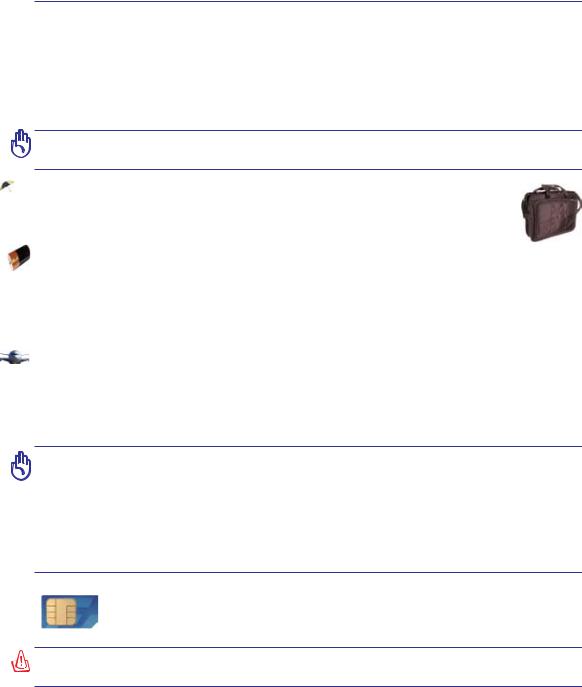
1 Prezentarea Notebook PC
 Precauţii pentru transport
Precauţii pentru transport
Pentru a pregăti Notebook PC pentru transport, ar trebui să îl opriţi şi să deconectaţi toate perifericele externe pentru a preveni deteriorarea conectorilor. Capul unităţii hard disk se retrage când alimentarea este înteruptă pentru a preveni zgârierea suprafeţei hard diskului în timpul transportului. De aceea, nu ar trebui să transportaţi Notebook PC în timp ce acesta este încă pornit. Închideţi panoul de afişaj şi verificaţi ca acesta să fie bine fixat în poziţie închis pentru a proteja tastatura şi panoul de afişaj.
IMPORTANT! Suprafaţa Notebook PC poate fi deteriorată cu uşurinţă dacă nu este îngrijităcorespunzător.AveţigrijăsănufrecaţisausăzgâriaţisuprafeţeleNotebookPC.
Acoperiţi Notebook PC-ul dumneavoastră
Cumpăraţi o geantă pentru transport pentru a proteja Notebook PC de murdărie, apă, şocuri şi zgârieturi.
Încărcaţi bateriile
Dacă intenţionaţi să utilizaţi alimentarea cu baterii, asiguraţi-vă că încărcaţi complet bateriile şi orice alte baterii opţionale înainte de a pleca în călătorii lungi. Amintiţi-vă că adaptorul pentru alimentare încarcă bateriile atâta timp cât este conectat la calculator şi la o sursă de CA. Ţineţi cont de faptul că durează mult mai mult încărcarea unei baterii în timp ce Notebook PC se află în funcţiune.
Precauţii pentru utilizarea în avion
Contactaţi liniile aeriene cu care veţi călători dacă doriţi să utilizaţi Notebook PC în avion. Majoritatea liniilor aeriene au restricţii în ceea ce priveşte dispozitivele electronice. Majoritatea liniilor aeriene vor permite utilizarea dispozitivelor electronice între decolare şi aterizare, dar nu în timpul acestora.
IMPORTANT! Există trei tipuri de dispozitive pentru securitatea aeroporturilor: Dispozitive cu raze X (utilizate pe articole aşezate pe benzi transportoare), detectoare magnetice (utilizate pe persoane care trec prin dispozitivele de verificare pentru securitate) şi baghete magnetice (dispozitive de mână utilizate pe persoane sau articole individuale). Puteţi expune Notebook PC şi disketele la dispozitivele cu raze X ale aeroporturilor. Cu toate acestea, este recomandat să nu expuneţi Notebook PC sau disketele la detectoarele magnetice ale aeroporturilor sau să le expuneţi la baghetele magnetice.
Modele cu 3G: Produce unde radio care pot cauza interferenţe electrice şi trebuie utilizat doar în locuri care nu interzic astfel de dispozitive. Utilizează această funcţie cu măsuri de precauţie.
ATENŢIE! Funcţia 3G trebuie oprită în zonele cu pericol de explozie cum ar fi staţiile de benzină, depozite de materiale chimice, etc.
(1) (Consultaţi finalul Secţiunii 4 pentru definiţie)
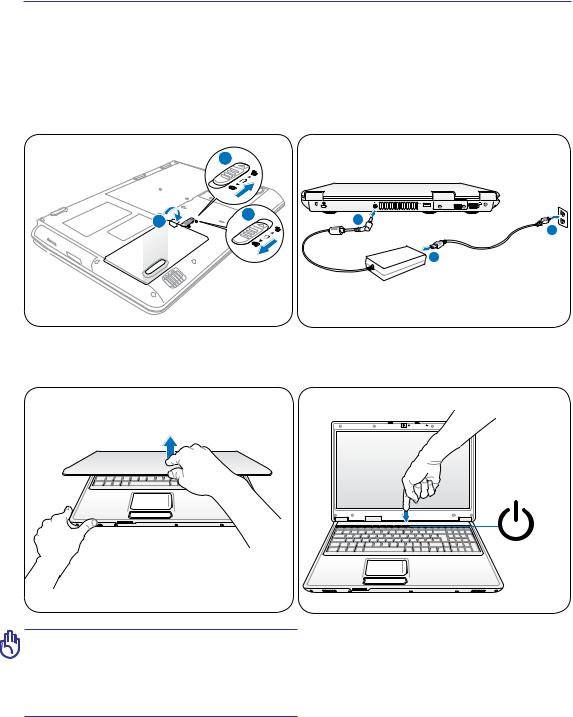
Prezentarea Notebook PC 1
Pregătirea Notebook PC-ului dumneavoastră
Acestea sunt numai nişte instrucţiuni rapide pentru utilizarea Notebook PC. Citiţi paginile următoare pentru informaţii detaliate asupra modului de utilizare a Notebook PC.
1. Instalarea bateriei |
2. Conectarea adaptorului pentru |
|
alimentare CA |
|
1 |
2 |
3 |
2 |
|
|
3 |
|
|
1 |
3. Deschiderea Panoului |
4. Pornirea Notebook PC |
de afişare |
|
IMPORTANT! Când deschideţi, nu forţaţi panoul de afişare, apăsând-l pe masă, riscaţi să rupeţi balamalele! Nu ridicaţi niciodată Notebook PC de panoul de afişare!
Comutatorul de alimentare porneşte şi opreşte Notebook PC sau trece Notebook PC în modurile sleep sau hibernare. Comportamentul actual al comutatorului de alimentare poate fi personalizat în Panou Comandă Windows > Opţiuni Putere >
Setări Sistem.

10
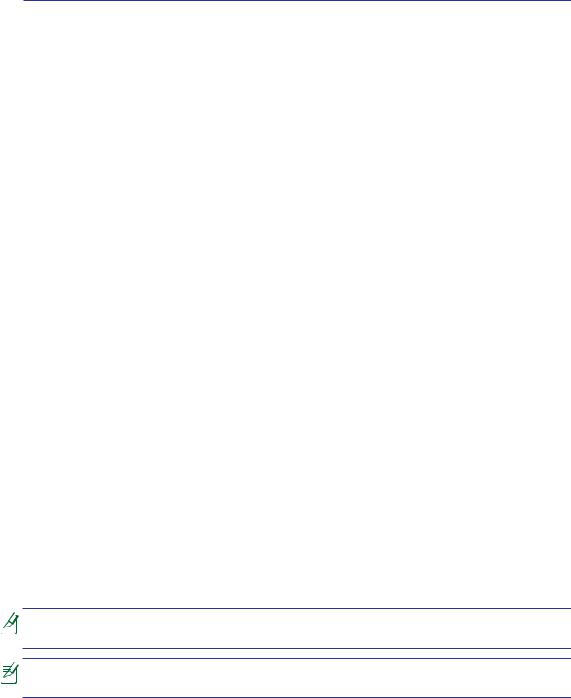
2. Cunoaşterea părţilor
Părţile de bază ale Notebook PC
 Este posibil să existe diferenţe între notebook-ul dvs. PC şi desenele din acest manual. Notebook-ul dvs. PC are prioritate din punct de vedere al corectitudinii.
Este posibil să existe diferenţe între notebook-ul dvs. PC şi desenele din acest manual. Notebook-ul dvs. PC are prioritate din punct de vedere al corectitudinii.
Fotografiile şi pictogramele din acest manual sunt utilizate numai în scop artistic şi |
|
nu prezintă articolele utilizate de fapt în produs ca atare. |
11 |
|
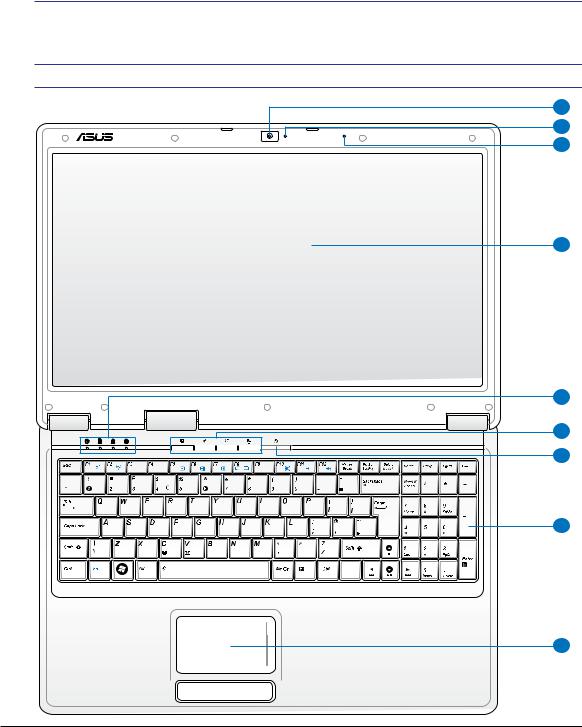
2 Cunoaşterea părţilor
Partea superioară
ConsultaţiilustraţiademaijospentruidentificareacomponentelordepeaceastăparteaNotebookPC-ului.
 Tastatura va fi diferită, în funcţie de zonă.
Tastatura va fi diferită, în funcţie de zonă.
1
2
3
4
5
6
7
8
9
12

|
|
|
Cunoaşterea părţilor 2 |
1 |
|
|
Camera (pe modele selectate) |
|
|
|
Camera încorporată permite fotografierea sau înregistrarea video. Poate fi |
|
|
|
utilizată împreună cu conferenţierea video şi alte aplicaţii interactive. |
|
|
|
|
2 |
|
Indicator cameră |
|
|
|
Indicatorul de cameră se afişează atunci când se foloseşte camera încorporată, Camera poate fi |
|
|
|
activată automat de programe software acceptate. |
|
|
|
|
|
3 |
|
|
Microfonul (încorporat) |
|
|
|
Microfonul mono încorporat poate fi folosit pentru realizarea de conferinţe video, |
|
|
|
naraţiuni vocale sau înregistrări audio simple. |
4 |
|
|
|
|
Panou de afişaj |
||
|
|
Ecranul funcţionează la fel ca monitorul pentru computerele de tip desktop. |
|
|
|
Notebook PC utilizează un TFT LCD cu matrice activă, care asigură o |
|
|
|
vizualizare excelentă, ca şi cea a monitoarelor de tip desktop. Spre deosebile |
|
|
|
de monitoarele de tip desktop, panoul LCD nu produce radiaţii sau scintilaţii, |
|
|
|
deci este mai uşor de suportat pentru ochi. Utilizaţi o cârpă moale fără lichide |
|
|
|
chimice (utilizaţi apă plată dacă este necesar) pentru a curăţa panoul de afişaj. |
|
5 |
|
|
Indicatoare de stare (partea superioară) |
|
|
|
Indicatoarele de stare reprezintă diversele stări ale hardware-ului/software-ului. Vezi |
|
|
|
detaliile indicatoarelor în secţiunea 3. |
6 |
|
|
|
|
Taste rapide |
||
|
|
Indicatoarele de stare reprezintă diversele stări ale hardware-ului/software-ului. |
|
|
|
Vezi detaliile indicatoarelor în secţiunea 3. |
|
7 |
|
|
|
|
Touchpad şi butoane |
||
|
|
Touchpad-ul şi butoanele sale reprezintă un dispozitiv indicator care asigură |
|
|
|
aceleaşi funcţii ca şi un mouse de tip desktop. Este disponibilă o funcţie de |
|
|
|
derulare comandată prin software după setarea utilitarului touchpad inclus pentru |
|
|
|
a permite navigarea uşoară în Windows sau web. |
|
8 |
|
|
|
|
|
Tastatură |
|
|
|
|
Tastatura este prevăzută cu taste de dimensiune completă, care au o cursă |
|
|
|
confortabilă (adâncimea la care pot fi apăsate tastele) şi suporturi de sprijin |
|
|
|
pentru ambele mâini. Sunt prevăzute două taste cu funcţii Windows pentru a |
|
|
|
ajuta la navigarea uşoară în sistemul de operare Windows. |
9 |
|
|
|
|
Touchpad şi butoane |
||
|
|
Touchpad-ul şi butoanele sale reprezintă un dispozitiv indicator care asigură |
|
|
|
aceleaşi funcţii ca şi un mouse de tip desktop. Este disponibilă o funcţie de |
|
|
|
derulare comandată prin software după setarea utilitarului touchpad inclus pentru |
|
|
|
a permite navigarea uşoară în Windows sau web. |
|
13
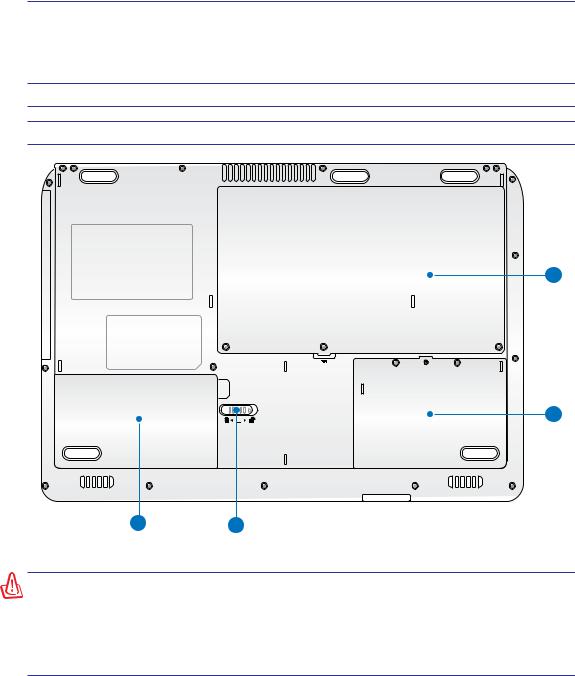
2 Cunoaşterea părţilor
Partea inferioară
Consultaţi ilustraţia de mai jos pentru identificarea componentelor de pe această parte a Notebook PC-ului.
 Partea inferioară poate avea aspect diferit, în funcţie de model.
Partea inferioară poate avea aspect diferit, în funcţie de model.
 Dimensiunea bateriei variază în funcţie de model.
Dimensiunea bateriei variază în funcţie de model.
4
3
2 1
ATENŢIE! Partea inferioară a Notebook PC se poate încălzi foarte mult. Aveţi grijă când manipulaţi Notebook PC în timp ce acesta funcţionează sau a fost utilizat recent. Temperaturile ridicate sunt normale în timpul încărcării sau al funcţionării. Nu utilizaţi pe suprafeţe moi, ca de exemplu paturi sau canapele care pot bloca orificiile de aerisire. NU AŞEZAŢI NOTEBOOK PC PE GENUNCHI SAU PE ALTE PĂRŢI ALE CORPULUI PENTRU A EVITA RĂNIREA DATORATĂ CĂLDURII.
14

Cunoaşterea părţilor 2
1 |
Blocare baterie - Manual |
Blocarea manuală a bateriei se foloseşte pentru a asigura acumulatorul. Deplasaţi dispozitivul de blocare manuală în poziţia Deblocat pentru a introduce sau a scoate acumulatorul.DeplasaţidispozitivuldeblocaremanualăînpoziţiaBlocatdupăintroducerea acumulatorului.
2  Baterie
Baterie
Bateria este încărcată automat când Notebook PC este conectat la o sursă de CA şi menţine alimentarea pentru Notebook PC când sursa de CAnu este conectată.Acest lucrupermiteutilizareaîntimpuldeplasăriiîntrelocaţii.Duratadefuncţionareabateriilor depinde,înfuncţiedeutilizareşidespecificaţiilepentruacestNotebookPC.Baterianu poate fi dezasamblată şi trebuie cumpărată sub forma unui singur articol.
3 |
Compartimentul unităţii hard disk |
Unitatea hard disk este aşezată într-un compartiment. Consultaţi un centru sau un distribuitordeserviceautorizatpentruinformaţiiînceeacepriveşteactualizărileunităţii hard disk pentru Notebook PC. Achiziţionaţi unităţi hard disk numai de la distribuitorii autorizaţi pentru acest Notebook PC pentru a asigura compatibilitate şi fiabilitate maxime.
4 |
Compartimentul de memorie (RAM) |
Compartimentul de memorie furnizează capacităţile de expansiune pentru memorie suplimentară. Memoria suplimentară va creşte performanţa aplicaţiilor, reducând accesul la hard-disk. BIOS detectează automat cantitatea de memorie din sistem şi configurează CMOS în conformitate cu aceasta în timpul procesului
POST (Power-On-Self-Test – Autotest cu alimentarea pornită) După ce memoria este instalată, nuestenecesarăniciosetarehardwaresausoftware(inclusivBIOS).Consultaţiuncentrusauun distribuitordeserviceautorizatpentruinformaţiiînceeacepriveşteactualizărilepentruNotebook PC.AchiziţionaţimoduledeexpansiunenumaideladistribuitoriiautorizaţipentruacestNotebook PC pentru a asigura compatibilitate şi fiabilitate maxime.
15

2 Cunoaşterea părţilor
Partea stângă
Consultaţi ilustraţia de mai jos pentru identificarea componentelor de pe această parte a Notebook PC-ului.
OFF ON
ON
EXPRESS
1 |
2 |
3 |
4 |
5 |
6 |
7 |
1 |
Port LAN |
Portul LAN RJ-45 cu opt pini este mai mare decât portul de modem RJ-11 şi suportă un cablu Ethernet standard pentru conectare la o reţea locală. Conectorul încorporat permite utilizarea uşoară fără adaptori suplimentari.
2  Portul de modem (la modele selectate)
Portul de modem (la modele selectate)
Portul de modem RJ-11 cu doi pini este mai mic decât portul RJ-45 LAN şi suportă un cablu telefonic standard. Modemul intern suportă transferuri de până la 56K V.90. Conectorul încorporat permite utilizarea uşoară fără adaptori suplimentari.
IMPORTANT!Modemulîncorporatnusuportătensiuneautilizatălasistemelede telefoniedigitală.Nuconectaţiportuldemodemlaunsistemdetelefoniedigitală, în cazul nerespectării acestei prevederi, Notebook PC ar putea fi deteriorat.
3 |
2.0 |
Portul USB (2.0/1.1) |
|
Portul USB (Universal Serial Bus – Magistrală serială universală) este compatibil cu |
|
|
|
dispozitivele USB 2.0 sau USB 1.1, ca de exemplu tastaturi, dispozitive de indicare, |
|
|
aparate de fotografiat, unităţi hard disk, imprimante şi scanere conectate în serie până |
|
|
la 12 Mbit/sec (USB 1.1) şi 480 Mbit/sec (USB 2.0). USB permite funcţionarea simultană |
|
|
a mai multor dispozitive pe un singur calculator, cu unele periferice acţionând ca plug-in-uri sau |
|
|
hub-uri. USB suportă transferul la cald între dispozitive aşa încât majoritatea perifericelor pot fi |
|
|
conectate sau deconectate fără repornirea calculatorului. |
4 |
|
|
|
Switch wireless |
Activează sau dezactivează Bluetooth-ul şi LAN-ul fără fir încorporate (modele selectate). Când este activat, indicatorul de stare fără fir este iluminat. Sunt necesare setări de software Windows înainte de utilizare.
16

Cunoaşterea părţilor 2
5 |
Fantă ExpressCard |
O fantă Express card cu 26 de pini este disponibilă, asigurând suport un cart de extensie ExpressCard/34mm sau ExpressCard/54mm. Această interfaţă nouă este mai rapidă atunci când folosiţi o magistrală serială care suportă USB 2.0 şi PCI Express, în locul magistralei paralele, mai lente, folosite în fata pentru PC card. (Nu este compatibilă cu cardurile anterioare PCMCIA.)
Placa de extindere secundară livrată împreună cu Notebook PC poate fi utilizată ca suport pentru cardul de memorie (pentru anumite modele), protejând conductorii de pe cartela dvs. de memorie flash.
6 |
|
Mufă ieşire SPDIF |
|
Combo |
Această mufă oferă conexiune pentru dispozitivele confirme cu SPDIF (Sony/ |
|
Philips Digital Interface), pentru o ieşire audio digitală. Folosiţi această funcţie |
|
|
|
pentru a vă transforma notebook-ul într-un sistem Hi-Fi de divertisment la domiciliu. |
Mufă ieşire căşti
Mufa de ieşire pentru căşti stereo (1/8 ţol) este utilizată pentru conectarea semnalului de ieşire al Notebook PC la difuzoarele cu amplificare sau la căşti. Utilizarea acestei mufe dezactivează automat difuzoarele încorporate.
7 |
Mufă de intrare microfon |
Mufa de intrare microfon (1/8 ţol) poate fi utilizată pentru a conecta un microfon extern sau semnale de ieşire de la dispozitive audio. Utilizarea acestei mufe dezactivează automat microfonul încorporat. Utilizaţi această caracteristică pentru conferinţe video, naraţiuni sonore sau înregistrări audio simple.
17

2 Cunoaşterea părţilor
Partea dreaptă
Consultaţi ilustraţia de mai jos pentru identificarea componentelor de pe această parte a Notebook PC-ului.
1 |
2 |
3 |
1 |
Unitate optică |
Diversele modele de Notebook PC sunt dotate cu diferite unităţi optice. Unitatea optică a Notebook PC poate suporta discuri compacte (CD) şi/sau discuri video digitale (DVD) şi poate avea capacităţi de înregistrare (R) sau re-scriere (RW). Vezi specificaţiile de marketing pentru detalii asupra fiecărui model.
2 |
Evacuarea electronică a unităţii optice |
Evacuareaunităţiiopticeareunbutondeevacuareelectronicăpentrudeschidereatăvii.Puteţideasemenea evacuatavaunităţiiopticeprinintermediuloricăruisoftwarepentruredareasunetelorsauprinclicdreapta peunitateaopticăînWindows„Computer”şiselectareaEvacuare.Acestindicatordescoaterefuncţionează şi ca indicator de activitate al unităţii optice, care indică momentul în care datele sunt transferate de către unitatea de disc optic. Acest indicator va lumina proporţional cu dimensiunea datelor transferate.
3Evacuareadeurgenţăaunităţiioptice(locaţiaestediferită în funcţie de model)
Evacuarea de urgenţă este utilizată pentru a evacua tava unităţii optice în ca-
zul în care evacuarea electronică nu funcţionează. Nu utilizaţi evacuarea de urgenţă în locul evacuării electronice.
18

Cunoaşterea părţilor 2
Partea din faţă
Consultaţi ilustraţia de mai jos pentru identificarea componentelor de pe această parte a Notebook PC-ului.
HDMI
|
1 |
2 |
3 |
4 |
5 |
6 |
1 |
Portul de blocare Kensington® |
|
|
|
|
|
Portul de blocare Kensington® permite asigurarea Notebook PC cu ajutorul produselor pentru securitate Kensington® compatibile cu Notebook PC. Aceste produse de securitate includ de obicei un cablu metalic şi un dispozitiv de blocare care împiedică Notebook PC să fie îndepărtat de pe un obiect fix. Unele produse
de securitate pot include de asemenea un detector de mişcare care produce o alarmă sonoră când este deplasat.
2  Intrare pentru alimentare (DC)
Intrare pentru alimentare (DC)
Adaptorul pentru alimentare furnizat transformă CA în CC pentru a fi utilizat cu această mufă. Energia electrică furnizată prin această mufă asigură energia pentru Notebook PC şi încarcă bateriile interne. Pentru a preveni deteriorarea Notebook PC şi a bateriei, utilizaţi întotdeauna adaptorul pentru alimentare furnizat.
ATENŢIE: ÎN TIMPUL UTILIZĂRII POATE AJUNGE LA TEMPERATURI RIDICATE SAU
FOARTE RIDICATE. ASIGURAŢI-VĂ CĂ NU ACOPERIŢI ADAPTORUL ŞI ŢINEŢI-L LA DISTANŢĂ DE CORPUL DUMNEAVOASTRĂ.
3 
 Orificii pentru aerisire
Orificii pentru aerisire
Orificiile pentru aerisire permit intrarea aerului rece şi ieşirea aerului cald din Notebook PC.
IMPORTANT!Asiguraţi-văcăorificiiledeaerisirenusuntblocatedehârtie,cărţi, cabluri sau late obiecte, în caz contrar, Notebook PC se poate supraîncălzi.
4 |
2.0 |
Portul USB (2.0/1.1) |
|
|
Portul USB (Universal Serial Bus – Magistrală serială universală) este compati- |
|
|
|
|
bil cu dispozitivele USB 2.0 sau USB 1.1, ca de exemplu tastaturi, dispozitive de |
|
|
|
indicare, aparate de fotografiat, unităţi hard disk, imprimante şi scanere conectate în |
|
|
|
serie până la 12 Mbit/sec (USB 1.1) şi 480 Mbit/sec (USB 2.0). USB permite funcţionarea |
|
|
|
simultană a mai multor dispozitive pe un singur calculator, cu unele periferice acţionând ca |
|
|
|
plug-in-uri sau hub-uri. USB suportă transferul la cald între dispozitive aşa încât majoritatea |
19 |
|
|
perifericelor pot fi conectate sau deconectate fără repornirea calculatorului. |
|
|
|
|
|

2 Cunoaşterea părţilor
5 HDMI Portul HDMI
|
HDMI (Interfaţă multimedia cu definiţie înaltă) este o interfaţă audio/video |
|
complet digitală decomprimată între orice sursă audio/video, precum un |
|
dispozitiv integrator (STB), player DVD şi receptor A/V şi un monitor audio |
|
şi/sau video, precum un sistem de televiziune digitală (DTV). Acceptă |
|
redarea video standard, îmbunătăţită sau de definiţie înaltă, plus audio |
|
digital pe canale multiple pe un singur cablu. Transmite toate standardele |
|
HDTV ATSC şi acceptă audio digital pe 8 canale, cu rezervă de lăţime de bandă pentru |
|
cerinţe sau îmbunătăţiri viitoare. |
|
|
6 |
Ieşire pentru afişaj (monitor) |
Monitorul D-sub cu 15 pini suportă un dispozitiv standard compatibil VGA, ca de exemplu un monitor sau un proiector pentru a permite vizualizara pe un afişaj extern mai mare.
20

Cunoaşterea părţilor 2
Partea din faţă
Consultaţi ilustraţia de mai jos pentru identificarea componentelor de pe această parte a Notebook PC-ului.
1 |
2 |
1 |
1 |
Sistemul de difuzoare audio |
|
Sistemul de difuzoare stereo încorporat vă permite să auziţi semnale audio |
|
fără a avea dispozitive suplimentare ataşate. Sistemul de sunet multimedia |
|
este prevăzut cu un controler audio digital care produce sunete bogate, |
|
vibrante (rezultate mai bune la folosirea căştilor sau a difuzoarelor stereo |
|
externe). Caracteristicile audio sunt controlate prin intermediul software-ului. |
2 Slot pentru memorie flash
În mod obişnuit trebuie cumpărat separat un card de memorie extern pentru a utiliza carduri de memorie de la dispozitive ca de exemplu camere foto digitale, playere MP3, telefoane mobile şi PDA-uri. Acest Notebook PC are un cititor de carduri
de memorie încorporat de viteză ridicată care poate citi şi scrie multe carduri de memorie flash, aşa cum se specifică mai departe în acest manual.
21
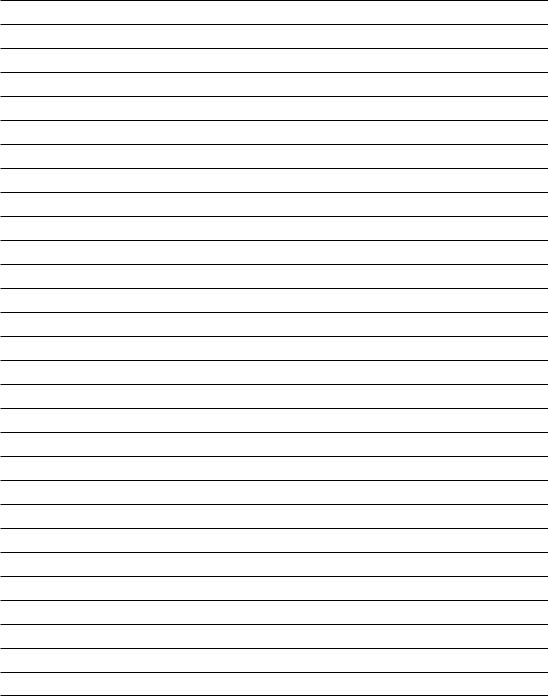
22

3. Noţiuni de bază
Utilizarea alimentării la CA
Utilizarea alimentării la baterie
Pornirea Notebook PC
Verificarea alimentării la baterie
Opţiuni alimentare
Moduri de gestionare a energiei
Funcţii speciale ale tastaturii
Comutatoare şi indicatoare de stare
 Este posibil să existe diferenţe între notebook-ul dvs. PC şi desenele din acest manual. Notebook-ul dvs. PC are prioritate din punct de vedere al corectitudinii.
Este posibil să existe diferenţe între notebook-ul dvs. PC şi desenele din acest manual. Notebook-ul dvs. PC are prioritate din punct de vedere al corectitudinii.
Fotografiile şi pictogramele din acest manual sunt utilizate numai în scop artistic şi |
|
nu prezintă articolele utilizate de fapt în produs ca atare. |
23 |
|
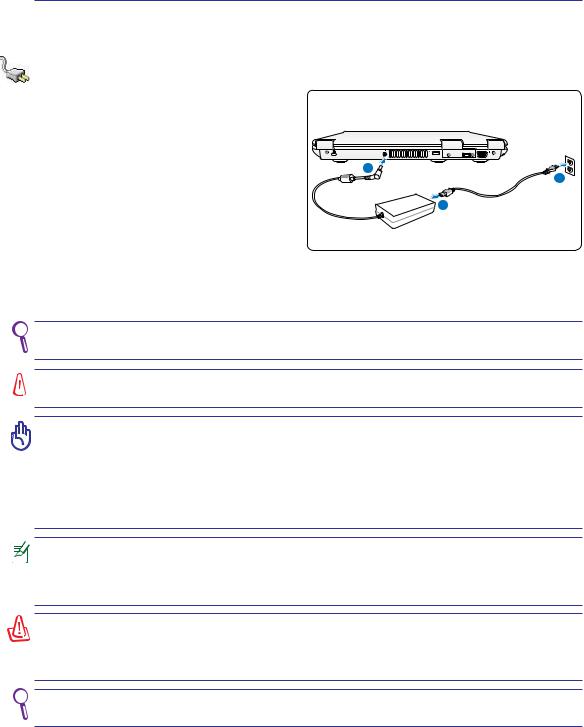
3 Noţiuni de bază |
|
Sistemul de alimentare |
|
Utilizarea alimentării la CA |
|
Alimentarea Notebook PC este formată din două |
|
părţi, adaptorul pentru alimentare şi sistemul |
|
de alimentare la baterie. Adaptorul pentru |
|
alimentare transformă CA de la o priză de perete |
|
în CC necesar Notebook PC. Notebook PC este |
|
livrat însoţit de un adaptor universal CA-CC. |
|
Aceasta înseamnă că puteţi conecta cablul de |
2 |
alimentare la orice priză de 100V-120V, dar şi la |
3 |
prize de 220V-240V, fără a utiliza comutatoare |
1 |
sau transformatoare de curent. În anumite ţări |
|
poate fi necesară utilizarea unui adaptor pentru |
|
conectarea cablului de CA, standard SUA, |
|
livrat împreună cu produsul la un alt standard.
Majoritatea hotelurilor pun la dispoziţie prize universale pentru a putea utiliza diverse cabluri de alimentare şi diverse tensiuni. Întotdeauna este mai bine să întrebaţi o persoană care călătoreşte frecvent despre tensiunile prizelor de CA atunci când călătoriţi în altă ţară.
 Puteţi cumpăra seturi pentru călătorie pentru Notebook PC care includ adaptoare pentru alimentare şi pentru modem care sunt adecvate aproape fiecărei ţări.
Puteţi cumpăra seturi pentru călătorie pentru Notebook PC care includ adaptoare pentru alimentare şi pentru modem care sunt adecvate aproape fiecărei ţări.
ATENŢIE! NU conectaţi cablul de alimentare cu c.a. la o priză de c.a. înainte de a conecta  fişa de c.c. la notebook PC. Făcând acest lucru puteţi deteriora adaptorul de c.a.-c.c.
fişa de c.c. la notebook PC. Făcând acest lucru puteţi deteriora adaptorul de c.a.-c.c.
IMPORTANT! În cazul utilizării unui alt adaptor pentru alimentarea Notebook PC sau al utilizării adaptorului Notebook PC pentru alimentarea altor dispozitive electrice, se pot produce daune. În cazul apariţiei fumului, a mirosului de ars sau a căldurii extreme provenite de la adaptorul CA-CC, apelaţi la furnizorii de service. Apelaţi la furnizorii de service în cazul în care suspectaţi că adaptorul CA-CC funcţionează defectuos. Puteţi deteriora atât bateria cât şi Notebook PC în cazul utilizării unui adaptor CA-CC defect.
Acest Notebook PC poate fi prevăzut fie cu un ştecher cu două fişe, fie cu unul cu trei fişe, în funcţie de zona de destinaţie. În cazul furnizării unui ştecher cu trei fişe, trebuie să utilizaţi o priză de CA cu împământare sau să utilizaţi un adaptor
împământat corespunzător pentru a asigura funcţionarea în siguranţă a Notebook PC.
ATENŢIE! ÎN TIMPUL UTILIZĂRII, ADAPTORUL PENTRU ALIMENTARE POATE AJUNGE LA TEMPERATURI RIDICATE SAU FOARTE RIDICATE. ASIGURAŢIVĂ CĂ NU ACOPERIŢI ADAPTORUL ŞI ŢINEŢI-L LA DISTANŢĂ DE CORPUL DUMNEAVOASTRĂ.
 Deconectaţi adaptorul de alimentare sau decuplaţi din priza de c.a. pentru a micşora consumul de energie când notebook PC-ul nu este utilizat.
Deconectaţi adaptorul de alimentare sau decuplaţi din priza de c.a. pentru a micşora consumul de energie când notebook PC-ul nu este utilizat.
24
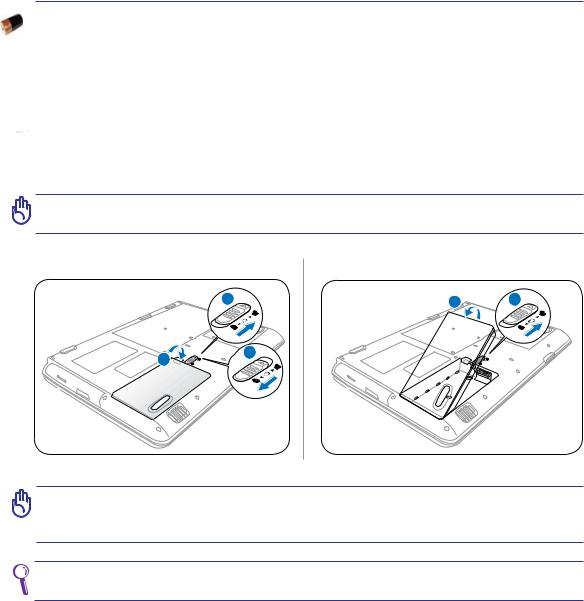
Noţiuni de bază 3
Utilizarea alimentării la baterie
Notebook PC este proiectat pentru a funcţiona cu o baterie care poate fi îndepărtată. Bateria constă într-un set de celule de baterie amplasat în aceeaşi carcasă. O baterie complet încărcată va asigura o durată de viaţă a bateriei de câteva ore, care poate fi extinsă în continuare prin utilizarea
caracteristicilor de management al alimentării prin intermediul setării BIOS. Bateriile suplimentare sunt opţionale şi pot fi achiziţionate separat prin intermediul distribuitorului acestui Notebook PC.

 Montarea şi demontarea bateriei
Montarea şi demontarea bateriei
Notebook PC poate avea instalată bateria sau nu. În cazul în care Notebook PC nu are bateria instalată, utilizaţi următoarea procedură pentru instalarea bateriei.
IMPORTANT! Nu încercaţi niciodată să îndepărtaţi bateria în timp ce Notebook PC este pornit, deoarece aceasta ar putea conduce la pierderea datelor de lucru.
Pentru montarea bateriei: |
Pentru demontarea bateriei: |
||
|
1 |
2 |
1 |
2 |
3 |
|
|
|
|
|
|
IMPORTANT! Utilizaţi numai baterii şi adaptoare pentru alimentare furnizate cu acest Notebook PC sau special aprobate de către producător sau distribuitor pentru a fi utilizate cu acest model, în caz contrar Notebook PC ar putea fi deteriorat.
Asiguraţi-vă că plăcuţa de tragere a bateriei nu este blocată atunci când instalaţi bateria; în caz contrar, este posibil să întâmpinaţi probleme la scoaterea bateriei.
25

3 Noţiuni de bază
Îngrijirea bateriei
Bateria Notebook PC, ca şi toate bateriile reîncărcabile, are o limită a numărului de cicluri la care poate fi reîncărcată. Durata de viaţă utilă a bateriei va depinde de temperatura mediului înconjurător, umiditate şi de modul de utilizare a Notebook PC. Domeniul de temperatură ideal pentru utilizarea bateriei este cuprins între 5°C şi 35°C (41°F şi 95°F). Trebuie de asemenea să ţineţi cont că temperatura interioară a Notebook PC este mai ridicată decât temperatura exterioară. Orice temperaturi situate în afara acestui domeniu vor reduce durata de viaţă a bateriei. În orice caz, durata de utilizare a bateriei
va scade şi va trebui cumpărată o nouă baterie de la un distribuitor autorizat pentru acest Notebook PC. Deoarece bateriile au şi o viaţă de raft, nu este recomandată cumpărarea bateriilor suplimentare pentru păstrare.
ATENŢIE! Din motive de securitate, NU aruncaţi bateria în foc, NU scurtcircuitaţi contactele şi NU dezasamblaţi bateria. În cazul funcţionării anormale sau a deteriorării bateriei datorită impactului, opriţi Notebook PC şi contactaţi un centru de service autorizat.
26
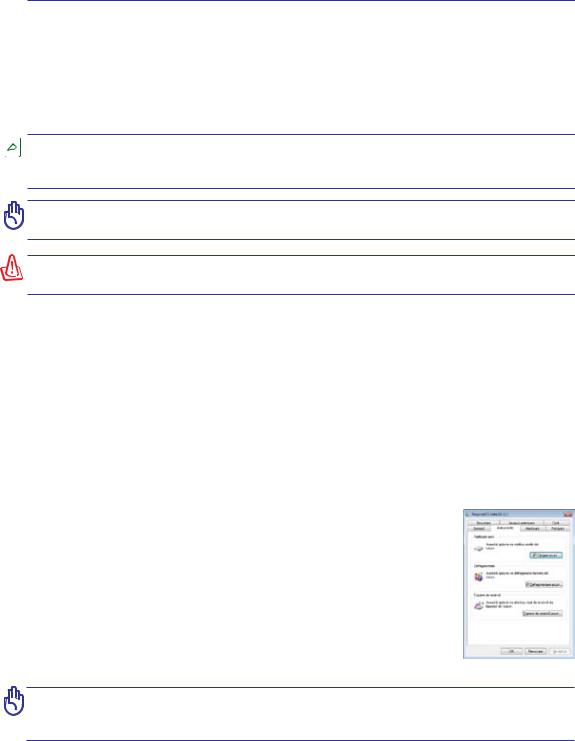
Noţiuni de bază 3
 Pornirea Notebook PC
Pornirea Notebook PC
Mesajul care indică pornirea Notebook PC este afişat pe ecran când îl porniţi. Dacă este necesar, puteţi regla luminozitatea cu ajutorul tastelor rapide. Dacă trebuie să rulaţi Setarea BIOS pentru setarea sau modificarea configuraţiei sistemului, apăsaţi [F2] la bootare pentru a intra în Setarea BIOS. Dacă apăsaţi [Tab] în timpul afişării ecranului de începere, pot fi vizualizate informaţii standard pentru bootare, ca de exemplu versiunea BIOS. Apăsaţi [ESC] şi vi se va prezenta un meniu de bootare cu selecţiuni pentru bootare de pe unităţile dumneavoastră disponibile.

 Înainte de bootare, panoul de afişare luminează intermitent când alimentarea este pornită. Aceasta face parte din rutina de testare a Notebook PC şi nu reprezintă o problemă a afişajului.
Înainte de bootare, panoul de afişare luminează intermitent când alimentarea este pornită. Aceasta face parte din rutina de testare a Notebook PC şi nu reprezintă o problemă a afişajului.
IMPORTANT! Pentru a proteja unitatea hard disk, aşteptaţi întotdeauna cel puţin 5 secunde după oprirea Notebook PC înainte de a îl porni din nou.
ATENŢIE! NU transportaţi sau acoperiţi un Notebook PC pornit cu orice materiale care vor reduce circulaţia aerului, ca de exemplu o sacoşă.
 Autotest cu alimentarea pornită (POST)
Autotest cu alimentarea pornită (POST)
Când porniţi Notebook PC, acesta va rula pentru început o serie de teste de diagnostic comandate prin intermediul software-ului, numite autotest cu alimentarea pornită (POST - Power-On Self Test). Software-ul care comandă POST este instalat ca o parte permanentă a arhitecturii Notebook PC. POST include o înregistrare a configuraţiei hardware a Notebook PC, utilizată pentru a realiza o verificare de diagnostic a sistemului. Această înregistrare este creată cu ajutorul programului de Setare BIOS. În cazul în care POST descoperă o diferenţă între înregistrare şi hardware-ul existent, acesta va afişa pe ecran un mesaj prin care vă va informa să corectaţi conflictul prin rularea Setării BIOS. În majoritatea cazurilor, înregistrarea ar trebui să fie corectă când achiziţionaţi Notebook PC. La încheierea testului, este posibil să obţineţi un mesaj prin care vi se comunică „Nu a fost găsit sistemul de operare” în cazul în care hard disk-ul nu a fost preîncărcat cu un sistem de operare. Aceasta indică faptul că hard disk-ul este detectat corect şi că acesta este pregătit pentru a se instala un nou sistem de operare.
 Tehnologia de automonitorizare şi raportare
Tehnologia de automonitorizare şi raportare
S.M.A.R.T. (Tehnologia de automonitorizare şi raportare - Self Monitoring and Reporting Technology) verifică unitatea hard disk în timpul POST şi furnizează un mesaj de avertizare în cazul în care hard disk-ul are nevoie de service. În cazul unui avertisment critic referitor la unitatea hard disk în timpul bootării, realizaţi imediat o copie de siguranţă a datelor dumneavoastră şi rulaţi programul
Windows de verificare a disk-ului. Pentru a rula programul Windows de verificare a disk-ului: faceţi clic pe Start > selectaţi Computer > faceţi clic dreapta pe pictograma unităţii hard-disk > alegeţi Proprietăţi > faceţi clic pe fila Unelte > faceţi clic pe Verificaţi acum > faceţi clic pe Start. Puteţi de asemenea selecta
„Scanare...sectoare” pentru o scanare şi reparare mai eficace, dar procesul se va desfăşura mai lent.
IMPORTANT! În cazul în care totuşi sunt afişate avertismente în timpul bootării după |
|
rularea unui software utilitar pentru verificarea disk-ului, Nootebook PC ar trebui |
|
supus la service. Continuarea utilizării ar putea conduce la pierderea datelor. |
27 |
|
